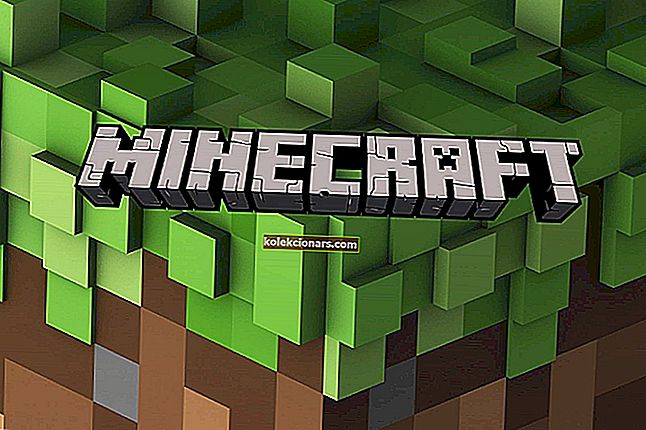Å holde oversikt over systemressursene dine er relativt enkelt i Windows 10. Noen brukere foretrekker imidlertid å bruke tredjepartsapplikasjoner for dette formålet fordi disse programmene tilbyr et bedre og enklere brukergrensesnitt.
Hvis du leter etter et dedikert verktøy for å overvåke systemressursene dine, har vi i dag samlet en fin liste over verktøy du trenger å sjekke ut.
AnnonseHva er de beste verktøyene for å overvåke systemressurser på Windows 10?
AIDA64 Extreme (anbefales)

AIDA64 Extreme er en omfattende systemanalysator og referanseverktøy som inkluderer noen kraftige funksjoner som overvåking av CPU, RAM, GPU og systemfunksjonalitet.
Det kan også tilby referanser og kan gi en detaljert revisjon av systemressursene dine.
Grensesnittet er veldig intuitivt og ligner på Microsoft Console Management. Du kan konsultere et stort antall aktivitetsindikatorer.
Denne programvaren lar deg også stresstest alle komponentene i et stort utvalg av kombinasjoner.
Du vil også ha god støtte fra AIDAs team til din disposisjon. Last ned og prøv.
Redaktørens valg AIDA64 Extreme
AIDA64 Extreme
- Det bransjeledende systeminformasjonsverktøyet
- Uovertruffen maskinvaredeteksjonsmotor
- tilbyr diagnostiske funksjoner og støtte for overklokking, overvåking av sensorer i sanntid
Wise System Monitor

Wise System Monitor er et annet nyttig verktøy som kan hjelpe deg med å overvåke systemressurser. Hovedverktøyet lar deg se alle kjørende prosesser og se hvor mye datamaskinressurser de bruker.
Det er også en maskinvaremonitor inkludert som lar deg se all maskinvarerelatert informasjon. Du kan se detaljert informasjon om hovedkortet, CPU, grafikkort, minne osv.
Hvis du vil, kan du også se relevant informasjon om operativsystemet ditt.
Når det gjelder ressursovervåker, er det nederst i høyre hjørne rett over oppgavelinjen. Verktøyet viser informasjon som nedlastings- og opplastningshastighet, RAM og CPU-bruk, samt CPU-temperatur.
Hvis du vil se detaljert informasjon, trenger du bare å klikke på et bestemt felt, og du vil se hvilke applikasjoner som bruker det meste av den ressursen.
Wise System Monitor er et anstendig verktøy for å overvåke systemressursene dine. Verktøyet holder all informasjon lett tilgjengelig, så den er perfekt for grunnleggende brukere.
Wise System Monitor lar deg også se systeminformasjonen din som kan være ganske nyttig for noen brukere.
Dette er et gratis og enkelt program, og den eneste feilen kan være mangelen på tilpasning.
Hvis du leter etter en enkel applikasjon for å overvåke systemressurser, må du sjekke Wise System Monitor.
- Last ned nå Wise System Monitor fra det offisielle nettstedet
Forbedre PC-ytelsen med disse flotte overvåkingsverktøyene!
Regnmåler

Rainmeter er et enkelt verktøy med åpen kildekode som lar deg overvåke systemressursene dine. Verktøyet viser små dingser på skrivebordet, slik at du enkelt kan overvåke CPU- og RAM-bruken. I tillegg kan du overvåke harddiskplass, samt laste opp og laste ned hastighet.
Du kan enkelt velge hvilke dingser du vil vise, og du kan enkelt flytte dingsene hvor som helst på skjermen.
Selv om Rainmeter er enkel å bruke, tilbyr den omfattende støtte for tilpasning. Ved å tilpasse dette verktøyet kan du legge til nye skinn og en ny funksjon i applikasjonen.
Hvis du ikke er en utvikler, er det et aktivt fellesskap som kontinuerlig utvikler nye skinn og funksjoner.
Dette er et enkelt og gratis verktøy for overvåking av systemressurser.
Rainmaker er tilgjengelig i en bærbar versjon, så det er ikke nødvendig å installere den på PC-en din ved å høyreklikke på den.
Verktøyet tilbyr alle de grunnleggende funksjonene du trenger, men hvis du vil bruke det fulle potensialet til Rainmaker, anbefaler vi sterkt at du prøver å bruke forskjellige skinn til Rainmeter.
Dette er et flott verktøy for systemovervåking, men grunnleggende brukere kan bli avvist ved omfattende tilpasning.
Last ned Rainmeter
Hold datamaskinen sunn med disse feilsøkingsverktøyene og programvaren for Windows 10!
FreeMeter

Hvis du leter etter et pålitelig og brukervennlig verktøy for å overvåke systemressurser, bør du vurdere FreeMeter. Applikasjonen har et enkelt brukergrensesnitt, og det vil vise deg all nødvendig informasjon i form av grafer.
Når det gjelder funksjonene, her er hva FreeMeter tilbyr:
- Evne til å se systemets oppetid
- Overvåk plassen på harddiskene
- Overvåke CPU-bruken
- Evne til å vise kjerne-CPU-bruk og bruker-CPU-bruk separat i Professional-versjonen
- Overvåking av diskaktivitet og ytelse inkludert lese-, skrive- og glidende gjennomsnittshastighet
- Evne til å overvåke både trådløs og Ethernet-tilkoblingshastighet separat
- Minneforbruk - Minneforbruket er representert av både graf og tekst, slik at du kan vite den nøyaktige mengden av brukt minne
- Memory paging - Mulighet for å se hastigheten som sider skrives eller leses fra disken (bare i Professional-versjonen)
- File Cache Space (bare tilgjengelig i profesjonell versjon)
- Evne til å se prosesser som kjører - Takket være denne funksjonen kan du se total CPU-tid, minnebruk og prosentandelen CPU-bruk for applikasjonene dine
- Network ping - muligheten til å pinge ekstern vert og avgjøre om forbindelsen din bremser
- Systemstatusfeltikoner som lar deg se ressursbruken med et øyeblikk
Få FreeMeter
Ytelsesmonitor

Hvis du leter etter et bærbart og gratis verktøy for å overvåke systemressursene dine, kan Performance Monitor være det du trenger.
Verktøyet lar deg overvåke bruk av disk, CPU, RAM og nettverk ved hjelp av fire grafer.
Hver av fire grafer kan plasseres hvor som helst på skjermen, og du kan tilpasse fargen, størrelsen og stilen.
Hvis du vil se mer informasjon om systemressursene dine, kan du bare holde musepekeren over en bestemt graf og all nødvendig informasjon vil bli avslørt.
Vi må også nevne at du kan låse panelene slik at du ikke ved et uhell klikker på dem på skrivebordet.
Hvis du vil, kan du også vise paneler på skrivebordet eller i oppgavelinjen.
Dessverre er ikke panelene i oppgavelinjen gruppert, så de kan noen ganger ta mye plass, spesielt hvis du aktiverer dem alle.
Performance Monitor er et enkelt og bærbart program som lar deg overvåke systemressursene dine.
Hvis du er en grunnleggende bruker og vil holde orden på ressursene dine, kan Performance Monitor være akkurat det du trenger.
Prosessutforsker

Process Explorer er designet som et Task Manager-alternativ, og dette verktøyet vil liste opp alle dine aktive prosesser. Ved å bruke dette verktøyet kan du enkelt avslutte en bestemt prosess eller endre prioriteten.
I tillegg kan du også overvåke systemressurser ved å bruke Process Explorer.
Det er fire grafer tilgjengelig i Process Explorer, og hver graf representerer en enkelt ressurs. Hvis du vil ha detaljert informasjon, klikker du bare på en av grafene, så vises et nytt vindu.
Derfra kan du se sammendraget eller sjekke CPU, minne, I / O og GPU-bruk individuelt.
Dette verktøyet kommer også med en liten graf som vises i oppgavelinjen, slik at du alltid kan overvåke systemressursene dine.
Process Explorer er et flott Task Manager-alternativ, men det kan også brukes til å overvåke systemressurser. Denne applikasjonen er gratis og bærbar, så sørg for å prøve.
Lær alt det er å vite om Process Explorer fra vår detaljerte artikkel!
TinyResMeter

Et annet enkelt verktøy som lar deg overvåke systemressurser er TinyResMeter. Dette er en bærbar og lett applikasjon, slik at den kan kjøres på nesten hvilken som helst PC.
Applikasjonen har ikke et visuelt tiltalende brukergrensesnitt, men det vil vise deg all nødvendig informasjon.
Systeminformasjon kan vises i horisontal eller vertikal meny. Hvis du vil, kan du tilpasse skrift og farger, men du kan også tilpasse tilgjengelige felt.
Du kan også legge inn dine egne etiketter for feltene. Når det gjelder tilgjengelige felt, kan du vise RAM, CPU-hastighet, CPU-bruk, nettverkshastighet, etc.
TinyResMeter kommer med et litt utdatert grensesnitt, men det kan fortsatt være nyttig. Verktøyet lar deg høyreklikke hvert felt og se detaljert informasjon om det.
For eksempel, ved å høyreklikke på harddisken, kan du se den totale mengden plass, etikett, systemtype og all annen nødvendig informasjon.
Når det gjelder feilene, føles verktøyet til tider litt tregt, og det er også en visuell feil som vi la merke til.
Hver gang du holder musen over TinyResMeter, blir den til svart, og etter et sekund blir den tilbake til normal.
Dette er en liten feil, men det kan være irriterende til tider.
TinyResMeter er et enkelt og bærbart program som lar deg overvåke systemressurser. Til tross for sin enkelhet, føles applikasjonen litt utdatert, og den har noen få mindre feil.
Vil du ha en virkelig performant PC? Sjekk ut våre fantastiske tips!
CPUID HWMonitor

Hvis du vil se detaljert informasjon om systemet ditt, er HWMonitor det perfekte verktøyet for deg.
Dette systemmonitorverktøyet er gratis, og det lar deg overvåke maskinvaren din og se all relevant informasjon.
Applikasjonen leveres med et maskinvaretre som du kan utvide for å se nødvendig informasjon. Ved hjelp av dette verktøyet kan du se viktig informasjon som temperatur, viftehastighet og bruk.
Selv om du kan se informasjonen om hovedkortet, CPU, grafikkort og harddisk, ser det ut til at du ikke kan se informasjon om RAM eller nettverkstilkobling.
I motsetning til andre verktøy på listen vår, tilbyr ikke HWMonitor en sanntidsgraf, og for å sjekke systemressursene dine må du holde HWMonitor-vinduet åpent.
Dette verktøyet tilbyr mye informasjon om maskinvaren din, og det kan være nyttig hvis du vil vite mer om komponentene dine. Når det gjelder ressursovervåking, tilbyr verktøyet nesten all nødvendig informasjon, men noen brukere kan ha problemer med å finne ønsket informasjon.
HWMonitor er et anstendig verktøy, det er gratis og bærbart, men det viser ingen informasjon om nettverkstilkoblingen din eller RAM, som er vår største feil etter vår mening.
Moo0 System Monitor

Moo0 System Monitor er et gratis og bærbart verktøy for overvåking av systemressurser. Dette verktøyet består av flere grafer som viser all nødvendig systeminformasjon.
Ved hjelp av dette verktøyet kan du se CPU-bruk og temperatur, GPU-bruk og temperatur, mengde ledig minne, HDD-temperatur, nettverkshastighet, etc.
Hvis du vil, kan du også legge til flere felt for å vise mer informasjon.
Verktøyet støtter litt tilpasning, og du kan endre størrelsen på verktøyet eller dets gjennomsiktighet. Du kan også skjule dette verktøyet automatisk etter en viss periode med inaktivitet.
Verktøyet støtter også mange forskjellige fargevalg, og du kan til og med stille fargeskjemaet til å endres automatisk.
Moo0 System Monitor er et flott verktøy, det er enkelt og bærbart, så det vil være perfekt for både grunnleggende og avanserte brukere.
Vi må nevne at dette verktøyet noen ganger kan ta mye plass på skjermen din, avhengig av antall felt du har, så husk det.
Samlet sett er Moo0 System Monitor et flott verktøy, og du bør definitivt sjekke det ut.
En god PC-ytelse starter med å administrere oppstartselementer effektivt med de beste verktøyene!
Oppgavemålere

Taskbar Meters er et sett med applikasjoner som lar deg overvåke systemressursene dine. Det er tre applikasjoner tilgjengelig, og de fungerer alle på samme måte.
Hver applikasjon vil posisjonere seg i oppgavelinjen, og den viser deg bruken av ressursene dine.
Hvert program er designet for å endre farge i oppgavelinjen, slik at du enkelt vil merke om du bruker for mye av ressursene dine.
Ved hjelp av disse verktøyene kan du overvåke CPU, RAM og diskbruk, noe som er mer enn nok for grunnleggende brukere. Hvis du vil, kan du justere fargene eller oppdatere frekvensen til hvert verktøy.
Vi må nevne at disse applikasjonene bruker en enkel metode for å vise bruken av systemressursene dine.
Dessverre, ved å bruke denne metoden kan du ikke se de eksakte tallene som kan være en feil for noen brukere.
Taskbar Meters er en enkel og bærbar pakke med applikasjoner for overvåking av systemressurser.
Bare feilen med disse verktøyene er mangelen på evne til å vise detaljert informasjon om bruk av CPU, RAM eller disk, noe som kan avvise noen brukere.
Konklusjon
Hvis du vil overvåke systemressurser, er du velkommen til å bruke noen av disse verktøyene. Hvis du vil ha det beste verktøyet for ressursovervåking, må vi anbefale AIDA64 Extreme.
Dette verktøyet er elsket av PC-brukere over hele verden og tilbyr ekstremt detaljert informasjon om maskinvare.
Rainmeter har også et utrolig aktivt fellesskap, og med liten tilpasning og tid kan du lage en perfekt ressursmonitor.
Hvis du vil ha noe enklere som ikke krever noen konfigurasjon, er kanskje Wise System Monitor verktøyet for deg.
I alle fall er det veldig viktig å holde datamaskinen sunn. Det første trinnet er å overvåke systemressursene deretter, og denne listen er mer enn tilstrekkelig til å gi de beste alternativene for alle og hver PC.
LES OGSÅ:
- 5 beste tavle-animasjonsprogramvare for en flott presentasjon
- 5 beste kalenderapper for Windows 10-brukere
- 6 beste gamle bilderestaureringsprogrammer å bruke
- 10 beste apper og programvare for Skype-samtaleopptak